word是我们经常会使用到的一款办公应用,它的功能十分强大。不过,现在仍有不少朋友表示自己不知道怎么使用word添加目录,这该怎么办呢?下面,小编就以windowsxp系统为例,给大家详细操作一遍。感兴趣的朋友们,都可以一起来看看!
具体如下:
windows7 - 1、首先新建word文档。

windows8 - 2、打入目录内容。

windows10 - 3、点击视图中的“大纲视图”。
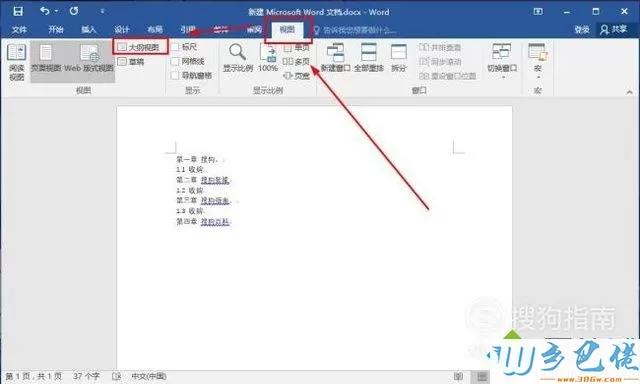
xp系统 - 4、打开大纲视图选中一项目录内容。
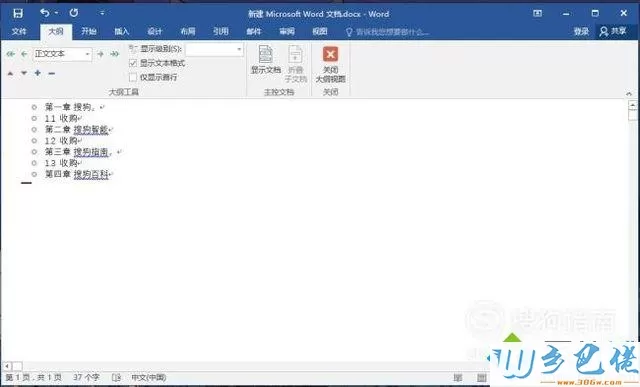
纯净版 - 5、点击上方正文文本调等级,1级最高。
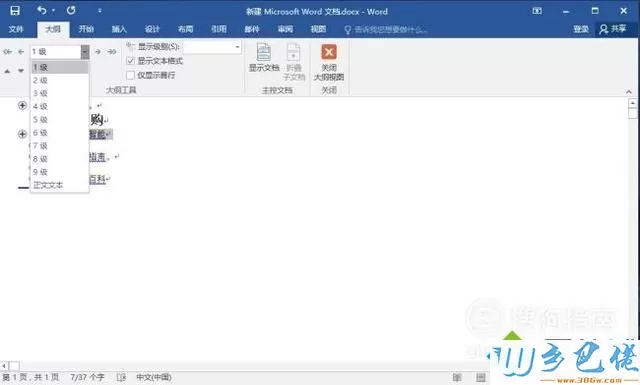
U盘系统 - 6、调好后,点击关闭。
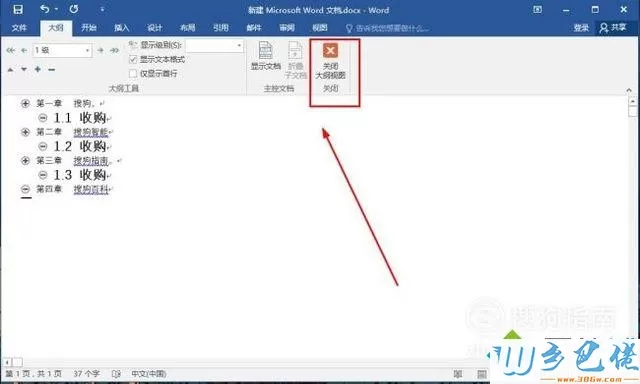
win8旗舰版 - 7、再选引用中的目录。
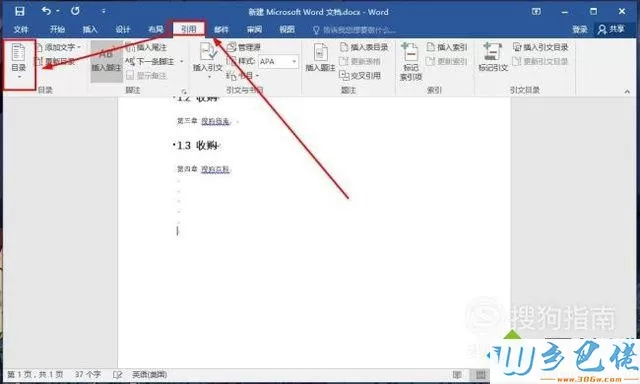
win7旗舰版 - 8、选择其中一项目录样式。
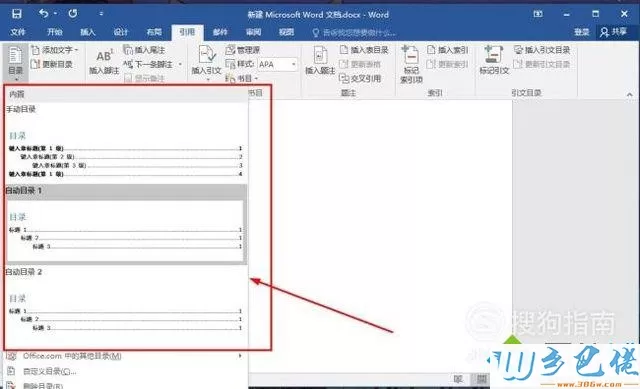
win7之家 - 9、最后目录制作完成。
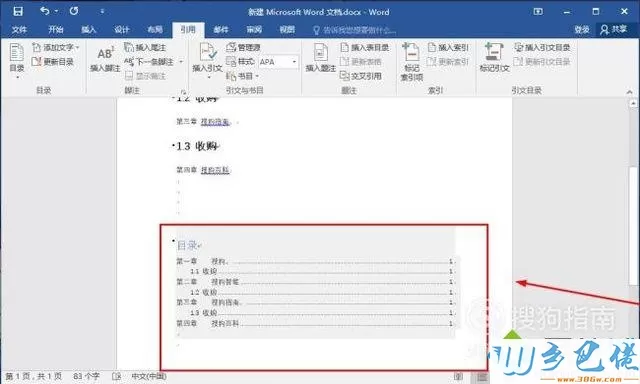
看了上述小编的介绍,相信大家对windowsxp系统下Word2016如何添加目录已经有了一定的了解。希望本教程能够帮助到所有有需要的朋友们!


 当前位置:
当前位置: